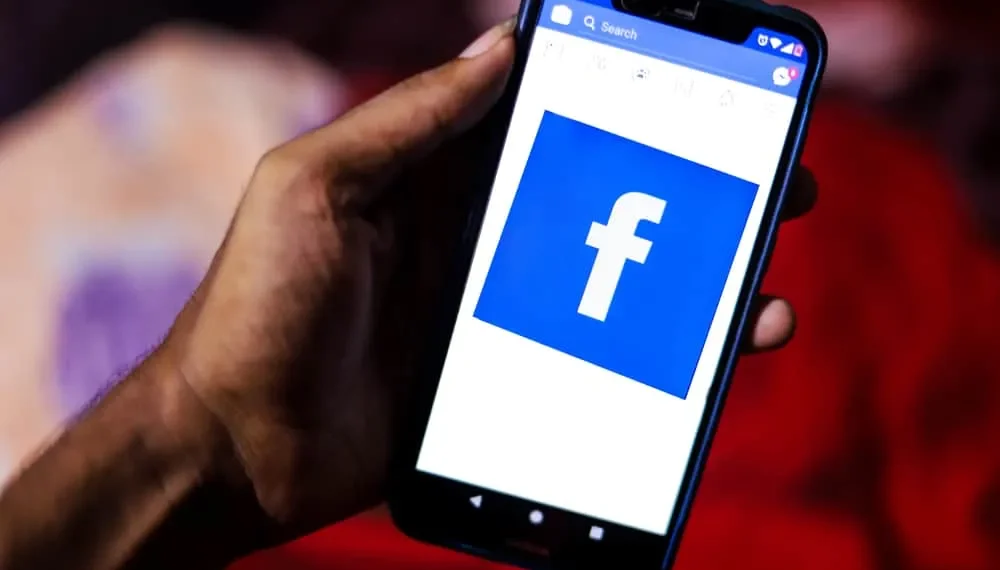Facebook si uvedomuje potrebu prepojiť používateľov na uverejnenom obsahu. Označovanie robí užívateľskú skúsenosť spoločnosti Facebook oveľa lepšou. Bez tejto funkcie by nebolo ľahké predstaviť si platformu sociálnych médií.
Ako sa teda označíte v príspevku na Facebooku?
Rýchla odpoveďOznačte sa na príspevku na Facebooku:
1. Urobte príspevok alebo prejdite na existujúci príspevok, ktorý chcete označiť.
2. Kliknite na ikonu značky v pravom hornom rohu.
3. Kliknite na miesto, kde sa chcete označiť a zadajte svoje meno.
Ak chcete vysvetliť, ako sa označiť v príspevku na Facebooku, prečo to môže byť užitočné a ako ho vrátiť, ste na správnom mieste. Pokračujte v čítaní článku!
Postupný sprievodca, aby ste sa označili v príspevku na Facebooku
Keď niekoho označíte v príspevku, objaví sa na ich časovej osi a na vašej. Vývojový tím na Facebooku uľahčil používateľom tento cieľ veľmi ľahké. Všetko, čo musíte urobiť, je klepnúť na symbol značky na svojom príspevku.
Podrobnejšie pokyny nájdete v nasledujúcich krokoch:
- Otvorte Facebook na akomkoľvek zariadení.
- Otvorte príspevok , ktorý by ste chceli označiť.
- Kliknite na symbol značky v pravom hornom rohu príspevku.
- Kliknite kdekoľvek na fotografii alebo na videu, ktoré chcete objaviť vaša značka.
- Zadajte svoje meno a vyberte sa zo zoznamu.
Teraz ste vložili svoju značku do príspevku svojej alebo inej osoby.
Dobre vedieťAk sa označíte v príspevku niekoho iného, či sa vaša značka zobrazí alebo nie, záleží na nastaveniach ochrany osobných údajov druhého používateľa. Ak umožnili svojim priateľom alebo iným používateľom označiť sa vo svojich príspevkoch, vaša značka sa zobrazí automaticky a okamžite. Ak to však ich nastavenia neumožňujú, pošle žiadosť používateľovi, ktorého príspevok je.
Netagizovať sa z príspevku
Prepojenie vášho profilu s príspevkom je vynikajúcou voľbou, ak ste v sieťach. Ak však chcete svoje veci udržiavať v súkromí, môžete kedykoľvek zmeniť názor a kedykoľvek sa z príspevku z príspevku kedykoľvek.
Alebo predpokladajme, že ste sa náhodou označili na nesprávnom príspevku a chcete ho vrátiť späť. V takom prípade vám Facebook poskytne možnosť aj na to, pre ktorú nebudete musieť svoj príspevok úplne odstrániť.
Tu sú kroky, ako sa nepodariť z príspevku na Facebooku:
- Otvorte Facebook na svojom preferovanom zariadení.
- Nájdite a otvorte príspevok , v ktorom ste sa označili.
- Klepnite na ikonu značky v pravom hornom rohu príspevku.
- Kliknite na tlačidlo „ X “ vedľa vášho mena na počítači alebo klepnite na svoje meno a potom na „ X “ na mobilných zariadeniach.
PoznámkaNetaging nebude nijakým spôsobom odstránený ani neovplyvní príspevok; Iba vaša značka bude odstránená.
2 spôsoby označovania je užitočné
Označovanie je užitočná funkcia na Facebooku, ktorá pomáha vyriešiť veľa dilem, ktorým čelia pri používaní stránok sociálnych médií. Tu je niekoľko výhod označovania sami.
Identifikovať sa v skupine
Niekedy uverejňujete skupinovú fotografiu a chcete, aby ľudia vedeli, kde ste v tomto príspevku. Alebo uverejňujete spoluprácu s viacerými ľuďmi a chcete, aby ľudia poznali vašu úlohu. Možno sa budete chcieť označiť v príspevku z mnohých ďalších dôvodov.
Možno vaši priatelia v ňom zverejnili obrázok a zabudli vás označiť. Alebo nemohli nájsť váš účet, alebo možno označili nesprávneho používateľa podobným menom. V takom prípade by ste sa chceli označiť, aby sa mohla ukázať aj na vašej časovej osi a ľudia vás môžu identifikovať.
Zvýšenie dosahu
Pri začatí alebo udržiavaní podnikania je označovanie v príspevku perfektným spôsobom propagácie vášho podnikania a služieb, ktoré môžete ponúknuť.
Keď sa váš príspevok propaguje a šíri sa na rôznych časových harmonogramoch používateľa, dáva každému, kto interaguje s vaším príspevkom, spôsob, ako ho prepojiť späť s pôvodným profilom. Odtiaľ vás môžu kontaktovať. Môžu tiež zdieľať váš príspevok, ktorý sa objaví na vašej časovej osi!
Bude vás tiež informovať, kedykoľvek niekto komentuje a zdieľa.
Záver
Táto príručka je užitočná pre všetky typy používateľov Facebooku. Majitelia malých firiem, ktorí sa snažia inzerovať svoje podnikanie alebo skupinu priateľov, nahrávajú svoje zdieľané spomienky.
Môže to byť niekto, kto sa snaží zostať aktualizovaný na príspevku alebo sa dokonca zapojiť do skupinovej aktivity. Odpovedzte nižšie a povedzte nám svoje dôvody, prečo sa chcete označiť na príspevku. Šťastné označovanie!
Časté otázky
Môžem sa označiť v niekom príspevku?
Ak to ich nastavenia ochrany osobných údajov umožňujú alebo schvaľujú vašu značku, môžete.
Môžem sa označiť v komentári?
Môžete sa označiť v komentári. Umožní vám to dostávať aktualizácie o každom, kto reaguje, alebo komentáre k príspevku.
Ak to chcete urobiť, musíte zadať tlačidlo „@“ a zobrazí sa zoznam. Pokračujte v zadávaní svojho mena a z rozbaľovacej ponuky vyberte svoj profil.